Come determinare cosa è connesso al tuo wifi. Elenco dei dispositivi wireless connessi su TP-Link. Impostazione di una password e blocco dell'indirizzo MAC di qualcun altro
Un router WiFi non è raro oggi. Questa è una soluzione conveniente per fornire più dispositivi con Internet. Ma come fai a sapere che non stai "condividendo" la tua rete con altri utenti?
Non è difficile controllare e vedere se qualcuno è connesso al mio wifi: puoi farlo facilmente leggendo i suggerimenti in questo articolo.
- Il trasferimento dei dati è notevolmente più lento. Una diminuzione della velocità può causare un altro motivo, ma è meglio ricontrollare per vedere se c'è connessioni non autorizzate.
- La spia del router che indica la comunicazione lampeggia quando non si utilizza una rete wireless. Ciò indica che i vicini oi passanti per strada sono collegati alla rete.
Visualizza i dispositivi connessi al wifi
Usando la riga di comando
Nel menu Start, digita cmd nella casella di ricerca. Su Windows 8 e versioni successive clic destro clic del mouse su icona di Windows e seleziona " Riga di comando". Inserisci "ipconfig" nella finestra che appare. Il comando aiuta a trovare informazioni sulla configurazione del computer. Gateway predefinito: mostra e ti consente di scoprire l'indirizzo IP del tuo router.
Se trovi connessioni sconosciute, nega l'accesso al tuo punto wifi bloccandoli.
Utilizzo delle impostazioni del router wifi
Nel browser in barra degli indirizzi inserire l'IP del router. Nella finestra di autorizzazione, inserisci il tuo nome utente e password. Questi dati possono essere trovati nella documentazione.
Nella pagina di controllo del router, è necessario esaminare le impostazioni che consentono di modificare le impostazioni per la connessione alla rete wireless. Sopra diversi modelli sembrerà e sarà chiamato in modo diverso. In genere, la sezione DHCP visualizza un elenco di dispositivi collegati alla rete. Nella scheda trovata, controlla tutti gli indirizzi MAC e IP. Quando trovi estranei, nega loro l'accesso. Questo può essere fatto in "MAC Address Filtering" o in "DHCP" rimuovendo gli indirizzi estranei.
Utilizzo di strumenti software
L'utility Wireless Network Watcher (WNetWatcher) consente di visualizzare e scoprire tutte le connessioni al router. Scaricalo dal sito ufficiale dello sviluppatore NirSoft, in quanto su altri siti potresti imbatterti in virus o fake.
Dopo il processo di scansione, WNetWatcher semplifica l'identificazione di tutti i dispositivi collegati. Il tuo computer e il tuo router appariranno al primo posto nell'elenco, seguiti dai dispositivi di altre persone. Verifica il numero e gli indirizzi MAC dei tuoi dispositivi con quello rilasciato dall'utility. Se incoerente, limitare l'accesso a utenti senza scrupoli.
Il programma non ha una funzione per bloccare i dispositivi di altre persone, ma i metodi sopra descritti verranno in soccorso. Ma se qualcuno decide di connettersi al punto accesso wifi, quindi il programma ti avviserà con un segnale acustico.
Come limitare l'accesso alla rete
Modifica delle informazioni di accesso
Il login e la password forniti dal produttore sono facili da decifrare. Dopo aver connesso e configurato il router, modificare la password, che deve essere lunga almeno otto caratteri. Usa caratteri latini grandi e piccoli, numeri. Non selezionare parole esistenti per la password; per una maggiore sicurezza, dovrebbe essere un insieme casuale di caratteri validi.
Altre impostazioni di sicurezza
Esistono diversi metodi di autenticazione (Autenticazione di rete). Il più sicuro è WPA2-PSK, si consiglia di specificarlo durante la creazione di un punto di accesso.
Ridurre la potenza del segnale (Transmit Power) se la rete viene utilizzata all'interno dell'appartamento. Ciò impedirà ai vicini di connettersi a te perché il segnale non è abbastanza forte per loro.
Sapendo come visualizzare le connessioni, non solo limiterai l'accesso a Internet, ma ti proteggerai anche dall'hacking attraverso la rete wifi.
Anche se proteggi il router con una password, ciò non può garantire che non verrà violato e non ruberà il Wi-Fi. In questo tutorial, ti mostrerò come scoprire chi è connesso al tuo Reti Wi-Fi... Ci sono 2 modi: vai alle impostazioni del router o scansiona la rete con un programma speciale.
Metodo 1: vai alle impostazioni del router
Ti mostrerò come accedere all'interfaccia del router usando come esempio il D-link DIR 300. Ma per altri modelli questo metodo è adatto, solo l'interfaccia differisce.
Per accedere all'interfaccia, digita l'indirizzo del router nel browser. Per impostazione predefinita lo è.
Il nome utente e la password standard è admin. Sono indicati sull'adesivo del router o nelle istruzioni. 
Se il nome utente/password standard non funziona, ripristinare le impostazioni di fabbrica del router. Per fare ciò, è presente un pulsante RESET sul retro del router. Tienilo premuto con un oggetto appuntito per un paio di secondi. Tutte le impostazioni Wi-Fi verranno ripristinate, riconfigurare il punto di accesso.
Ora andiamo a Impostazioni Wi-Fi... In D-link, ciò avviene tramite il menu "Configura manualmente - Wi-Fi - Elenco stazioni". Oppure "Configura manualmente - Stato - Client LAN" (tutte le connessioni vengono visualizzate lì, comprese quelle cablate e il router stesso). 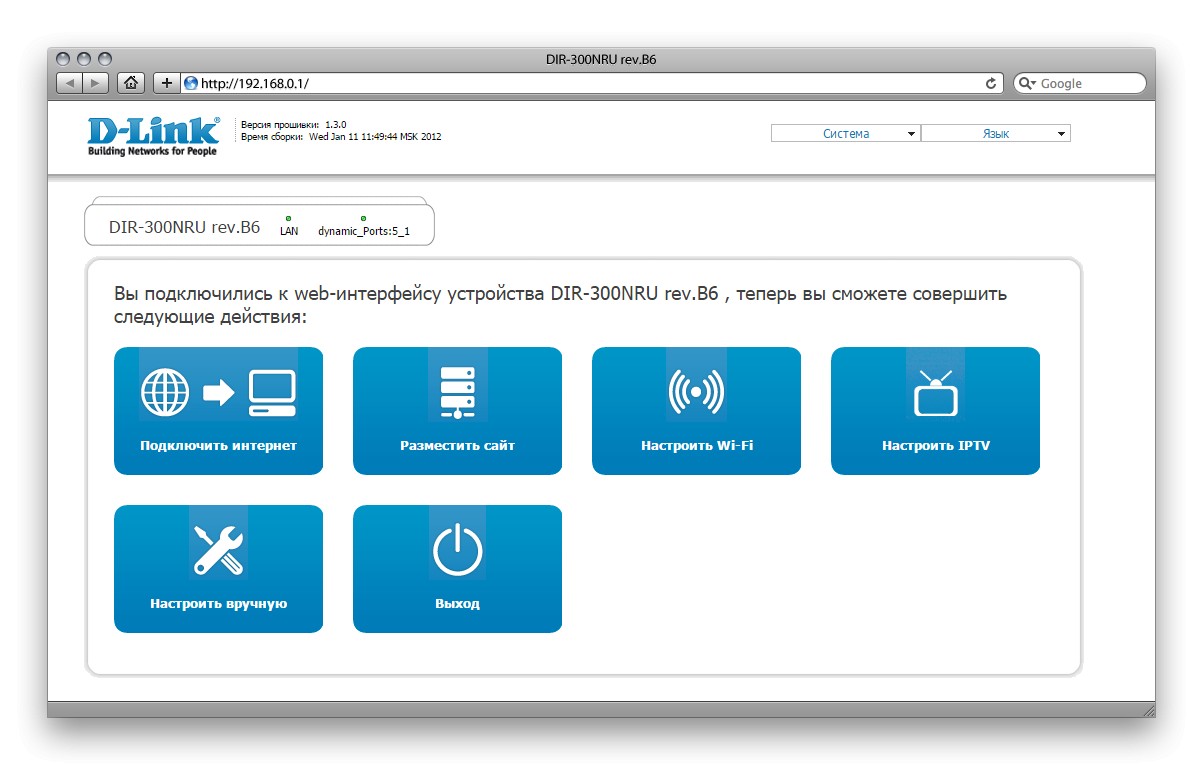
La tabella mostra gli indirizzi MAC dei dispositivi connessi in modalità wireless. 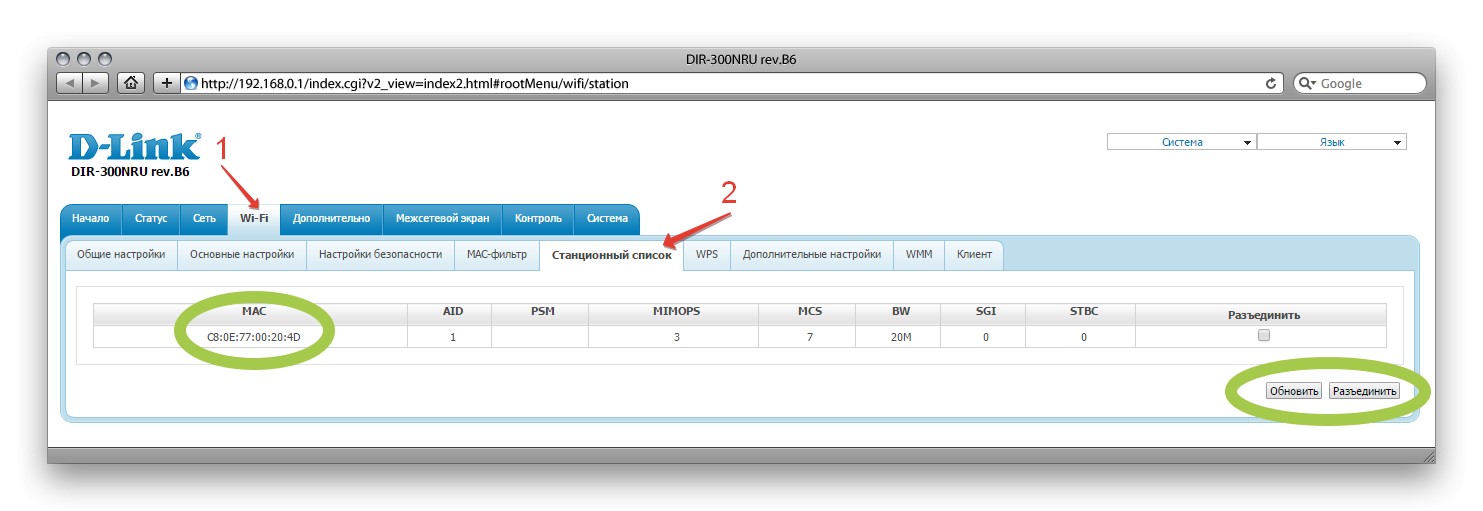
Come trovo il mio indirizzo MAC?
Per trovare l'indirizzo MAC su un laptop Windows, esegui Prompt dei comandi (Avvia e cerca Prompt dei comandi). Esegui il comando ipconfig / all... Stiamo cercando l'indirizzo MAC nella riga "Indirizzo fisico". 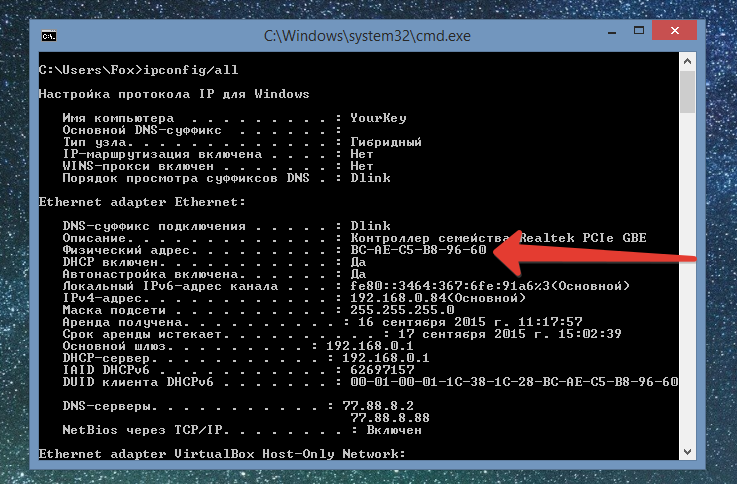
Sullo smartphone, l'indirizzo MAC è specificato nelle impostazioni. Su Android, questo è "Impostazioni - Informazioni sul telefono (Informazioni sul tablet) - Informazioni generali - Indirizzo MAC Wi-Fi".
Metodo 2: utilizzo del programma
Questo metodo è più semplice, ma è necessario scaricare il programma Wireless Network Watcher (collegamento al sito Web ufficiale). È gratuito e non richiede installazione.
Avvia WNetWatcher e attendi un paio di secondi affinché controlli la rete. Mostrerà le connessioni Internet, comprese le connessioni cablate e il router stesso. 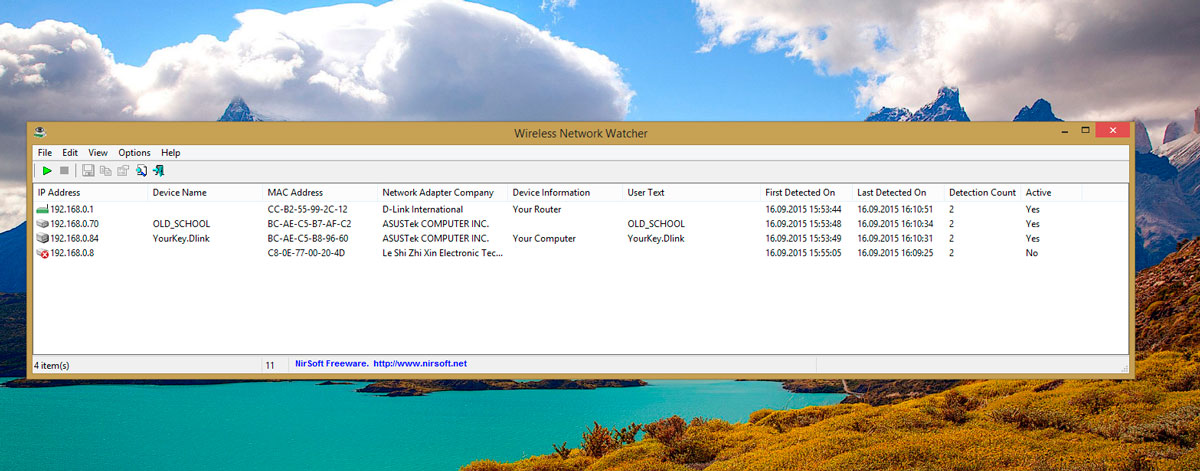
Se noti i dispositivi di altre persone, inserisci una password sicura sul Wi-Fi e aggiungi indirizzi indesiderati alla lista nera, oppure consenti la connessione solo per i tuoi indirizzi. Questo può essere fatto nell'interfaccia del router. Su D-link è "Configura manualmente - Wi-Fi - Filtro MAC".
Hai mai notato che in totale assenza di qualsiasi attività Internet da parte tua, il traffico scorre letteralmente tra le tue dita? Hai sentito che Internet ad alta velocità non è così veloce e che le pagine che ti servono per lavorare impiegano un'ora per caricarsi?
Se hai risposto sì a tutte queste domande, è possibile che qualcuno abbia rubato la connessione a Internet. E per scoprire chi è connesso al tuo Wi-Fi, ti consigliamo di leggere questo articolo.
Visualizza i dispositivi connessi
Per verificare quanti dispositivi sono connessi al Wi-Fi, dovrai scoprire l'indirizzo IP, la password e il login dal router.
Importante! Gli indirizzi IP standard adatti alla maggior parte dei dispositivi sono 192.168.1.1 o 192.168.0.1. Se non si adattano, ti consigliamo di leggere le istruzioni fornite con il router. Se non hai modificato le impostazioni di fabbrica, allora password standard e il login sarà la parola admin (se non diversamente indicato nelle istruzioni).
Dopo aver trovato l'indirizzo, inserisci i numeri in una riga vuota del browser. Nella finestra che appare, inserisci i dati dell'utente (login e password). Se le azioni vengono eseguite correttamente, verremo indirizzati alla pagina di controllo del router. Diamo un'occhiata all'esempio dei router più diffusi in cui devi andare per scoprire l'elenco dei dispositivi connessi.
D-Link
D-Link è una delle aziende produttrici di router più famose al mondo. pagina iniziale le impostazioni per esso assomiglieranno a questo.
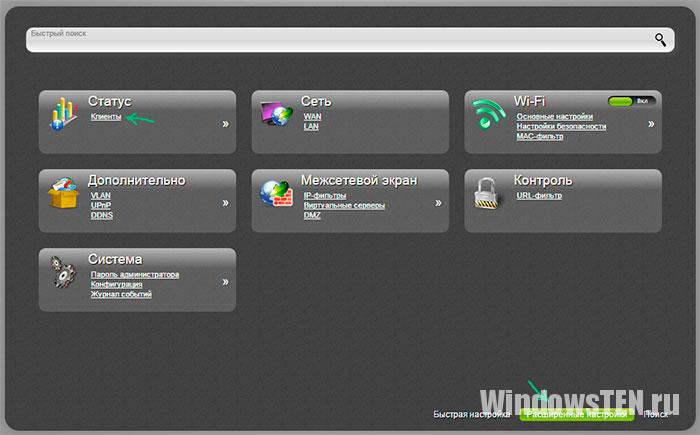
Per verificare quanti utenti sono connessi al Wi-Fi, avrai bisogno di:
- Vai su "Impostazioni avanzate" (questo pulsante si trova in basso a destra nella pagina).
- Trova il link "Clienti" nella riga "Stato".
- Facendo doppio clic su questo collegamento, riceverai un elenco di tutti i dispositivi collegati a questo router.
Questi possono includere:
- computer fisso;
- taccuino;
- netbook;
- tavoletta;
- telefono.
Se ci sono più di questi dispositivi di quanti dovrebbero essere, allora sei derubato.
TP-Link
I router TP-Link sono popolari anche nello spazio post-sovietico. Nella pagina delle impostazioni:

ASUS
Per il router Asus, il menu delle impostazioni del router ha questo aspetto: 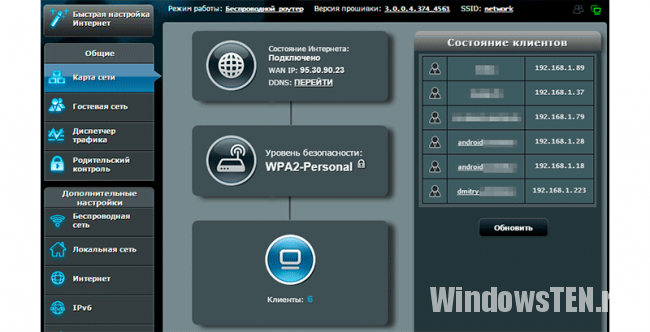
- Vai alla "Mappa di rete" e vedi la tabella "Stato clienti", questi sono quelli collegati al tuo Dispositivi Wi-Fi... Lo schermo visualizzerà il numero di sottoreti e dispositivi collegati al router.
- Se ci sono più sottoreti di quante dovrebbero essere, allora hai un freeloader.
Disabilitare gli ospiti non invitati
Consigli! Indipendentemente dalla marca di appartenenza del router, la maggior parte in maniera semplice proteggersi dai truffatori significa impostare o modificare una password.
Se non vuoi cambiare la password per non riconnetterti alla rete wireless per ciascuno dei tuoi dispositivi, puoi limitare l'accesso a un dispositivo specifico. Per questo:
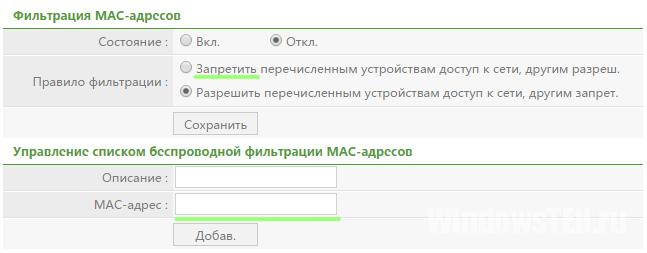
In questo modo, puoi escludere tutti i dispositivi "indesiderati". Allo stesso tempo, tutti gli altri tuoi dispositivi avranno libero accesso alla rete wireless. Se hai una domanda sulla configurazione del Wi-Fi. Raccontaci nel dettaglio il tuo problema e lo risolveremo insieme.
Ciao. Oggi ho deciso di scrivere un articolo che sarà interessante per tutti coloro che hanno il proprio Router wifi... Per qualche ragione sono sicuro che anche se hai protetto la tua rete Wi-Fi con una password, hai ancora una domanda, ma come vedere chi è connesso al mio router Wi-Fi... E se è così, allora sei arrivato all'indirizzo 🙂. Ora scriverò il più rapidamente possibile per vedere quale di quei vili vicini ha hackerato la tua rete Wi-Fi e usa segretamente la tua Internet 🙂.
Puoi semplicemente andare al pannello Impostazioni Wi-Fi router e visualizzare le informazioni di cui abbiamo bisogno.
Lo mostrerò usando il router TP-Link TL-WR841N come esempio, ne ho solo uno, ma anche se hai un router diverso, non sarà difficile trovare le informazioni necessarie nelle impostazioni, quindi continuiamo.
Come scoprire chi è connesso alla rete Wi-Fi?
Tutto ciò di cui abbiamo bisogno è solo andare nelle impostazioni del router, andare nella scheda appropriata e trovare il "criminale" che ruba Internet 🙂.
Quindi la cosa più importante è entrare nelle impostazioni del router. Entriamo nella barra degli indirizzi del browser 192.168.1.1 (questo indirizzo funziona per me), Puoi riprovare 192.168.0.1 ... In ogni caso su quei foglietti che venivano impacchettati con il router c'era scritto come inserire le impostazioni (o guarda nella parte inferiore del router).
![]()
Arriviamo alla pagina di controllo del router. Ora dobbiamo trovare una pagina in cui puoi vedere chi è connesso al nostro router Wi-Fi. Ho un TP-Link TL-WR841N sul mio router e penso proprio TP-Link, vai alla scheda "Wireless" e seleziona "Statistiche wireless". Guardiamo nella tabella quanti dispositivi sono collegati alla tua rete Wi-Fi. Come puoi vedere, ho due dispositivi, no, questi non sono vicini 🙂, questo è il mio telefono e tablet. Come avrai già notato, vengono visualizzati l'indirizzo MAC del dispositivo, il tipo di crittografia e il numero di pacchetti trasmessi.
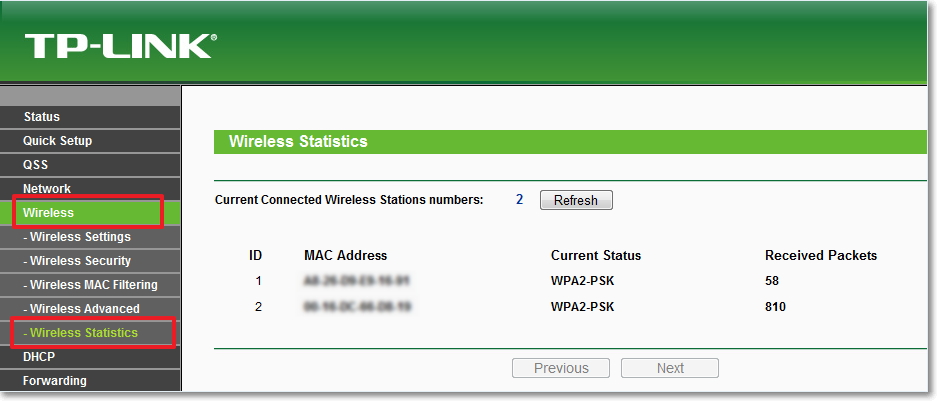
Puoi anche vedere su un'altra scheda chi è connesso alla rete, non solo tramite Wi-Fi, ma anche via cavo.
Fare clic sulla scheda "DHCP", quindi su "Elenco client DHCP". Come puoi vedere, qui ho già tre dispositivi, è stato aggiunto anche il mio computer, che è collegato tramite cavo di rete... Questa pagina visualizza non solo l'indirizzo MAC, ma anche il nome del dispositivo e l'IP che è stato assegnato al dispositivo. Facendo clic sul pulsante "Aggiorna" si aggiornano le statistiche.
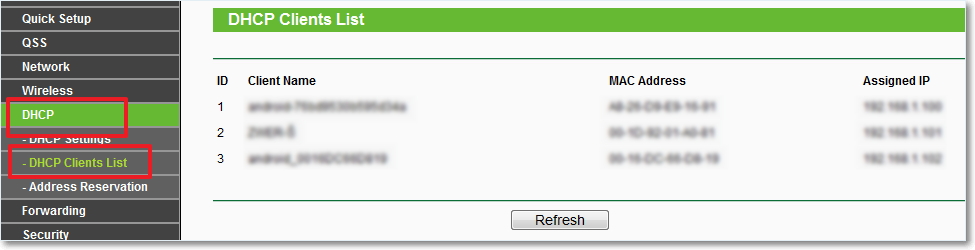
Router popolari D-LINK, cerca la scheda "Sessione attiva", su di essa e vedi chi è connesso al router.
Se trovi l'indirizzo MAC di qualcun altro nell'elenco, puoi bloccarlo nella scheda "Filtro MAC wireless". Basta aggiungere nuovo MAC e impostare il parametro “Disabilitato”. Probabilmente scriverò di più su questo in un articolo separato. Comunque niente male per la prevenzione.
Buona fortuna e prenditi cura di Internet!
Ciao cari lettori del sito blog Molti ospiti del mio blog hanno periodicamente domande relative e tutti i punti associati a questa procedura. Uno degli argomenti più scottanti per molti è la domanda su come scoprire chi è collegato al mio router wifi.
Voglio dire subito che una situazione del genere si verifica in casi molto rari, poiché senza conoscere la password, l'hacking di una rete wireless è problematico e può essere eseguito solo da utenti molto esperti.
Ma anche non perdere il momento che la password di sicurezza dalla rete wireless organizzata a casa tua può essere molto semplice ed è diventata disponibile con la consueta selezione di caratteri. Può anche capitare che la password sia stata ricevuta a caso, l'hanno fatta scivolare sul pianerottolo, ha detto il bambino al suo vicino, e lui ha raccontato tutto lungo la catena. Ma in ogni caso, è spiacevole quando usi qualcosa gratuitamente e devi pagare un canone mensile per questo. Inoltre, potrebbe non essere del tutto sicuro se paghi con carta di credito e trasferire denaro su una rete non protetta. La cosa più comune da notare è che per il tuo rete wifi qualcuno può connettersi solo dopo aver avvertito una fortissima diminuzione di velocità. Ce n'è uno speciale, di cui puoi leggere nell'articolo corrispondente. Ma dirò subito che puoi sentire solo se un numero molto elevato di dispositivi a te sconosciuti è connesso alla tua rete o se c'è un download costante di file da questi dispositivi attraverso .
Controllo tramite il menu del router
Come posso controllare chi è connesso al mio wifi. Per prima cosa ti consiglio di leggere e . A seconda della marca del router installato nella tua casa, il controllo sarà leggermente diverso. Darò due esempi basati su e .
Per prima cosa, devi andare nelle impostazioni del tuo router e controllare il numero di dispositivi collegati sia via cavo che wireless.
Elenco dei dispositivi connessi (router Asus)
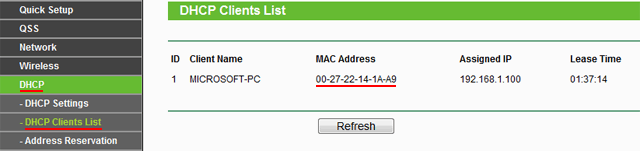
Elenco dei dispositivi connessi (router TP-Link)
Questa scheda mostra gli indirizzi IP, gli indirizzi MAC e i nomi di quei dispositivi che sono collegati al tuo router wifi. Se non hai trovato connessioni sospette in questo elenco, puoi stare tranquillo, se non tutte le connessioni ti sono chiare, quindi spegni i dispositivi che hanno una connessione con il tuo router uno per uno. L'ultimo dispositivo dovrebbe essere il computer da cui si esegue la configurazione e il check-in questo momento... Se, oltre al tuo computer, vedi altri indirizzi e nomi di dispositivi, puoi dire con assoluta sicurezza che qualcuno è connesso alla tua rete. Per disconnettere il freeloader dal tuo Wi-Fi, ti consiglio semplicemente uno più complesso, questo sarà sufficiente.
Controllo tramite utilità
Per verificare chi è connesso al mio router wifi, sono stati inventati e scritti diversi simpatici programmi che permettono di controllare la connessione senza entrare nelle impostazioni del router e manipolazioni inutili. Per me, solo due utilità si sono rivelate più convenienti e utili e ne parlerò di seguito.
Un programma facile da usare che ti permette di controllare quanti dispositivi sono sul tuo Wi-Fi. La sua funzionalità include la possibilità di scansionare la rete, definire una nuova connessione, avvisare di una nuova connessione, visualizzare l'indirizzo e il nome del dispositivo. Puoi aggiungere un nuovo dispositivo all'elenco dei dispositivi approvati e la prossima volta che ti connetterai, il programma smetterà di notarlo.

Questo programma, come il precedente, ti permette di scansionare reti wireless e formare una tabella in cui viene visualizzato lista completa Utenti Wi-Fi. E' possibile mantenere statistiche, grazie alla formazione di un file in formato xml (per Exel). Proprio come nel primo programma, puoi impostare un avviso quando viene connesso un nuovo dispositivo.
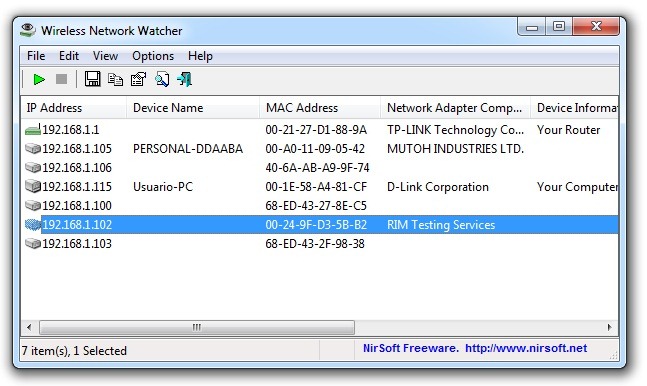
In effetti, queste due utilità sono molto simili e la scelta tra loro è solo tua.
In realtà, le azioni sopra descritte saranno sufficienti per verificare quanti dispositivi sono collegati al wifi. Se hai davvero trovato freeloader, per prima cosa ti consiglio di cambiare il nome e la password della rete dal tuo router senza fili. Opportunità aggiuntiva impedire ulteriori connessioni non autorizzate è un modo per nascondere l'SSID, o meglio per renderlo invisibile. E gli utenti che non conoscono il nome esatto della tua rete semplicemente non saranno in grado di trovarlo e, di conseguenza, connettersi ad esso.
Spero di essere stato in grado di dirti in un linguaggio accessibile come scoprire chi è connesso al mio wifi. Se non ti rimangono tutti i punti, contattami per chiedere aiuto o ai lettori del mio blog tramite il modulo di commento.
Per finire, propongo di guardare un video su questo argomento, o meglio su come utilizzare uno dei programmi descritti.
 Bug nella singolarità?
Bug nella singolarità? Just Cause 2 va in crash
Just Cause 2 va in crash Terraria non si avvia, cosa devo fare?
Terraria non si avvia, cosa devo fare?